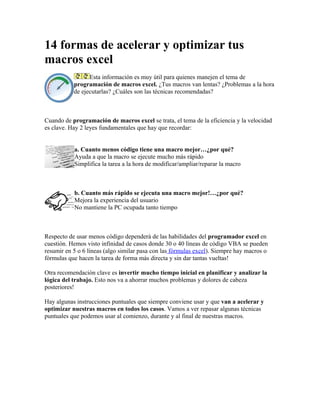
14 formas de acelerar y optimizar tus macros excel
- 1. 14 formas de acelerar y optimizar tus macros excel Esta información es muy útil para quienes manejen el tema de programación de macros excel. ¿Tus macros van lentas? ¿Problemas a la hora de ejecutarlas? ¿Cuáles son las técnicas recomendadas? . . Cuando de programación de macros excel se trata, el tema de la eficiencia y la velocidad es clave. Hay 2 leyes fundamentales que hay que recordar: . a. Cuanto menos código tiene una macro mejor…¿por qué? Ayuda a que la macro se ejecute mucho más rápido Simplifica la tarea a la hora de modificar/ampliar/reparar la macro . b. Cuanto más rápido se ejecuta una macro mejor!…¿por qué? Mejora la experiencia del usuario No mantiene la PC ocupada tanto tiempo Respecto de usar menos código dependerá de las habilidades del programador excel en cuestión. Hemos visto infinidad de casos donde 30 o 40 líneas de código VBA se pueden resumir en 5 o 6 líneas (algo similar pasa con las fórmulas excel). Siempre hay macros o fórmulas que hacen la tarea de forma más directa y sin dar tantas vueltas! Otra recomendación clave es invertir mucho tiempo inicial en planificar y analizar la lógica del trabajo. Esto nos va a ahorrar muchos problemas y dolores de cabeza posteriores! Hay algunas instrucciones puntuales que siempre conviene usar y que van a acelerar y optimizar nuestras macros en todos los casos. Vamos a ver repasar algunas técnicas puntuales que podemos usar al comienzo, durante y al final de nuestras macros. .
- 2. AL COMIENZO DE LAS MACROS . 1. Apagar el parpadeo de pantalla Lo hacemos con la instrucción: Application.screenupdating=False Evita los movimientos de pantalla que se producen al seleccionar celdas, hojas y libros 2. Apagar los cálculos automáticos Lo hacemos con la instrucción: Application.calculation=xlCalculationManual Evita que se recalcule todo cada vez que se pegan o modifican datos 3. Apagar los eventos automáticos Lo hacemos con la instrucción: Application.EnableEvents=False Evita que se disparen macros de evento si las hubiere 4. Apagar visualización de saltos de página Lo hacemos con la instrucción: ActiveSheet.DisplayPageBreaks = False Sirve para evitar algunos problemas de compatibilidad entre macros Excel 2003 vs. 2007/2010 En resumen, siempre debemos comenzar las macros así: Application.screenupdating=False Application.calculation=xlCalculationManual Application.EnableEvents=False ActiveSheet.DisplayPageBreaks = False Application.DisplayAlerts = False ‘(esto es para deshabilitar las alertas) AL FINAL DE LAS MACROS 5. Borrar contenido de portapapeles Lo hacemos con la instrucción: Application.CutCopyMode = False Permite limpiar el portapapeles en caso de haber copiado datos Además debemos volver a su estado original las instrucciones con las que comenzamos la macro.En resumen, siempre debemos finalizar las macros así: Application.screenupdating=True Application.calculation=xlCalculationAutomatic Application.EnableEvents=True ActiveSheet.DisplayPageBreaks = True Application.CutCopyMode = False
- 3. Application.DisplayAlerts = True Quita las alertas del sistema . Application.DisplayAlerts = False OTRAS TECNICAS UTILES 6. Usar la instrucción WITH Se usa para evitar tener que referenciar un mismo objeto muchas veces Ejecución leeenta… Sheets(1).Range("A1:Z1").Font.Italic = True Sheets(1).Range("A1:Z1").Font.Interior.Color = vbRed Sheets(1).Range("A1:Z1").MergeCells = True Ejecución rápida! With Sheets(1).Range("A1:Z1") .Font.Italic = True .Font.Interior.Color = vbRed .MergeCells = True End With 7. Evitar la instrucción SELECT Se genera sobre todo en las macros grabadas La mayoría de las veces no es necesario seleccionar para cumplir el objetivo Ejecución leeenta… Range("E1").Select Selection.Copy Range("D10").Select ActiveSheet.Paste Ejecución rápida! Range("E1").Copy Range("D10”) 8. Evitar loops FOR EACH Tener que ir celda por celda consume mucho tiempo Se puede resolver el problema de forma más directa!